React.js ライブラリ「react-zoom-pan-pinch」を使って画像を拡大・縮小して表示する

ライブラリ「react-zoom-pan-pinch」をインストールすると、画像を拡大・縮小して表示することが可能です。ここでは、react.jsでeact-zoom-pan-pinchを利用するための手順と簡単な使い方を記述してます。
環境
- OS CentOS Linux release 8.0.1905 (Core)
- node V12.16.3
- npm 6.14.7
- React 16.13.0
react.js環境構築
下記のコマンドで構築してます。ここでは、react-appという名前でプロジェクトを作成してます。
create-react-app react-appreact-zoom-pan-pinchインストール
作成したプロジェクトに移動して、インストールします。
## 作成したプロジェクトに移動
cd react-app
## インストール
npm install react-zoom-pan-pinchreact-zoom-pan-pinch使い方
srcディレクトリにsample.jsと名前で下記のコードを記述します。
import React from 'react'
import { TransformWrapper, TransformComponent } from "react-zoom-pan-pinch";
const Sample = () => {
return (
<div>
<TransformWrapper
defaultScale={1}
defaultPositionX={200}
defaultPositionY={100}
>
{({ zoomIn, zoomOut, resetTransform, ...rest }) => (
<React.Fragment>
<div className="tools">
<button onClick={zoomIn}>+</button>
<button onClick={zoomOut}>-</button>
<button onClick={resetTransform}>x</button>
</div>
<TransformComponent>
<img src="https://cdn.pixabay.com/photo/2020/09/09/13/03/bike-riding-5557589_960_720.png" />
</TransformComponent>
</React.Fragment>
)}
</TransformWrapper>
</div>
);
}
export default Sample;次に、srcディレクトリ配下にあるApp.jsを下記のように編集します。
import React from 'react';
import Sample from './sample';
import './App.css';
function App() {
const style = {
width: "50%",
margin: "0 auto",
marginTop: 150,
};
return (
<div className="App">
<div style={style}>
<Sample />
</div>
</div>
);
}
export default App;
実行します。
npm startブラウザから http://プライベートIP:3000にアクセスすると、 画像が拡大・縮小して表示されていることが確認できます。
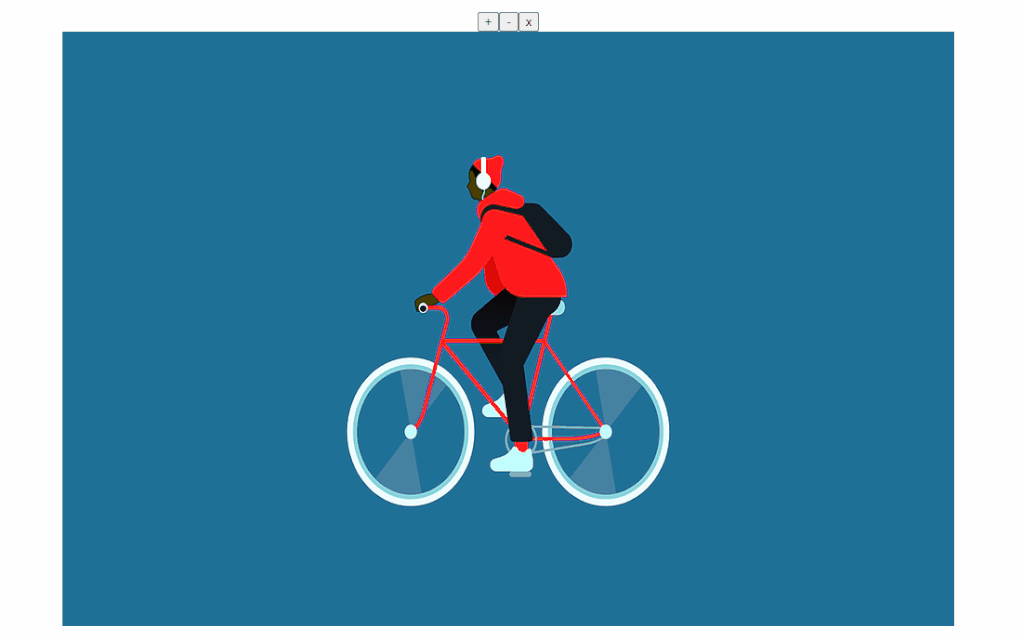
-
前の記事
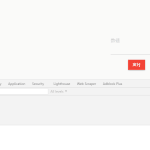
javascript 結果がfalseの場合のみconsoleに出力する 2020.11.21
-
次の記事
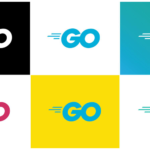
go言語 複数行のコメントアウトを行う 2020.11.21










コメントを書く